
[歪み]
概要
画像全体が左右に回転していたり、対角線方向に歪んでいたりする場合に調整します。
- [歪み]の[チャート調整]
- [ウラ]の[チャート調整]
- [スキャン測定]調整
補正値は手動で調整することもできます。
- この機能を使用するには、以下の設定が必要です。
- [ユーザー設定]または[管理者設定]の[表裏調整 歪み]を[有効]にする
- [歪み]の画面に補正値が入力されているときに[表裏調整 歪み]を[無効]に設定しても、補正値の情報は残っています。[表裏調整 歪み]を[有効]にすれば同じ補正値で調整できます。
- 以下は、[歪み]の調整例です。
- [回転]:オモテ面の画像が時計回りに傾いているときは、[オモテ]の[回転]を押し、プラスの値を入力します。オモテ面の画像が反時計回りに回転します。
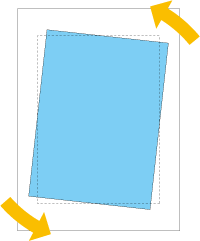
- [Skew]:オモテ面の画像が右肩上がりに歪んでいるときは、[オモテ]の[Skew]を押し、マイナスの値を入力します。歪みが減少し、正常な形に近づきます。
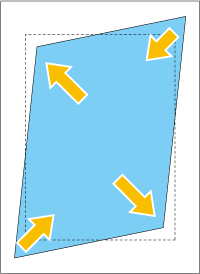
仕様
カテゴリー | コピー/スキャン | |||
場所 | 本体 | タッチパネル | ||
プリンタードライバー | - | |||
アプリケーション | - | |||
必要なオプション | - | |||
必要なアイテム | - | |||
設定項目 | [オモテ]/[ウラ] | [回転] | +の数値を入力すると反時計回り、-の数値を入力すると時計回りに画像が回転します。 設定範囲:-1.00 ~ +1.00 | |
[Skew] | +の数値を入力すると左肩が下がり、-の数値を入力すると右肩が下がります。これによって、画像の対角線方向の歪みを調整します。 設定範囲:-1.00 ~ +1.00 | |||
[タテ台形] | +の数値を入力するとタテ台形の右側の辺が小さくなり、左側の辺が大きくなります。-の数値を入力するとタテ台形の右側の辺が大きくなり、左側の辺が小さくなります。これによって、画像の左右の歪みを調整します。 | |||
[ヨコ台形] | +の数値を入力するとヨコ台形の上側の辺が小さくなり、下側の辺が大きくなります。-の数値を入力するとヨコ台形の上側の辺が大きくなり、下側の辺が小さくなります。これによって、画像の上下の歪みを調整します。 | |||
[曲り] | +の数値を入力すると上側に曲がった部分を下げます。-の数値を入力すると下側に曲がった部分を上げます。これによって、画像の上下の曲がりを調整します。 | |||
[曲り位置] | +の数値を入力すると部分的に右下側に曲がった部分を上げます。-の数値を入力すると部分的に左下側に曲がった部分を上げます。これによって、画像の下左右の曲がりを調整します。 | |||
[チャート調整] | 出力したチャートに表示された数値を元に、表裏の位置を調整します。詳しくは、[チャート調整]([歪み])をごらんください。 | |||
[リセット] | [オモテ]と[ウラ]の設定をリセットします。 | |||
テンキー | 数値を入力します。 | |||
[クリア] | 入力した数値を0に戻します。 | |||
備考 | - | |||
参照 | - | |||
画面へのアクセス | タッチパネル - [機械状態] - [表裏調整] - [歪み] | |||
タッチパネル - [機械状態] - [用紙設定] - [新規設定] - [表裏調整] - [歪み] | ||||
タッチパネル - [機械状態] - [用紙設定] - [設定変更] - [表裏調整] - [歪み] | ||||
タッチパネル - [機械状態] - [用紙条件登録/削除] - [追加/編集] - [表裏調整] - [歪み] | ||||
手順(オモテ面を調整する)
調整の前に表裏のズレが確認できる調整用のチャートを用意します。用意するチャートは歪みの測定ができる基準点があると便利です。
調整用のチャートは、調整後に出力したチャートと歪みの調整量を確認します。
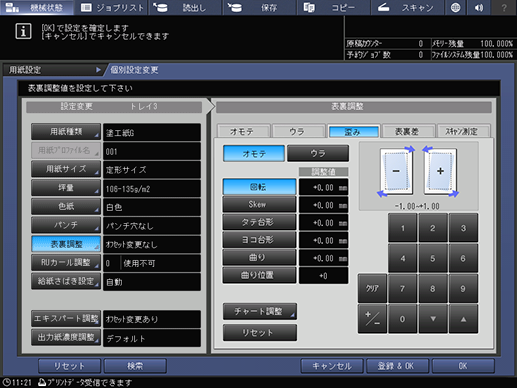
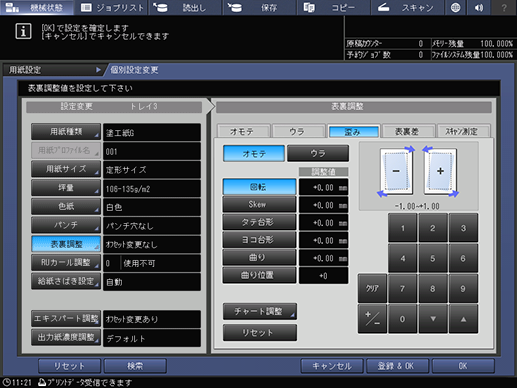
[+/-]で数値のプラスまたはマイナスを選択します。
印刷画像の歪みに合わせてプラスまたはマイナスの調整値を入力します。
調整範囲:[-1.00~+1.00]


[+/-]で数値のプラスまたはマイナスを選択します。
印刷画像の歪みに合わせてプラスまたはマイナスの調整値を入力します。
調整範囲:[-1.00~+1.00]


[+/-]で数値のプラスまたはマイナスを選択します。
印刷画像の歪みに合わせてプラスまたはマイナスの調整値を入力します。
調整範囲:[-0.20~+0.20]


[+/-]で数値のプラスまたはマイナスを選択します。
印刷画像の歪みに合わせてプラスまたはマイナスの調整値を入力します。
調整範囲:[-0.50~+0.50]


[+/-]で数値のプラスまたはマイナスを選択します。
印刷画像の歪みに合わせてプラスまたはマイナスの調整値を入力します。
調整範囲:[-0.50~+0.50]


[+/-]で数値のプラスまたはマイナスを選択します。
印刷画像の歪みに合わせてプラスまたはマイナスの調整値を入力します。
調整範囲:[-3~+3]
調整用のチャートと比較します。オモテ面の歪みが改善されていることを確認します。
目的の結果が得られるまで、手順2 ~ 手順13を繰返します。
手順(ウラ面を調整する)
調整の前に表裏のズレが確認できる調整用のチャートを用意します。用意するチャートは歪みの測定ができる基準点があると便利です。
調整用のチャートは、調整後に出力したチャートと歪みの調整量を確認します。
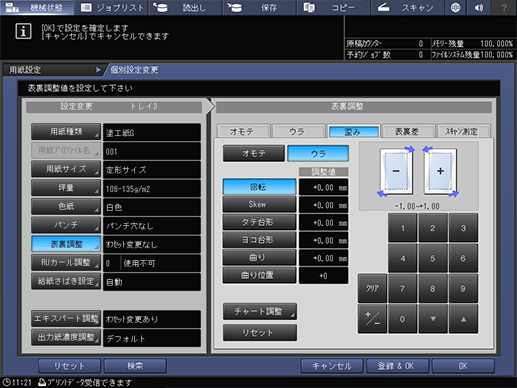
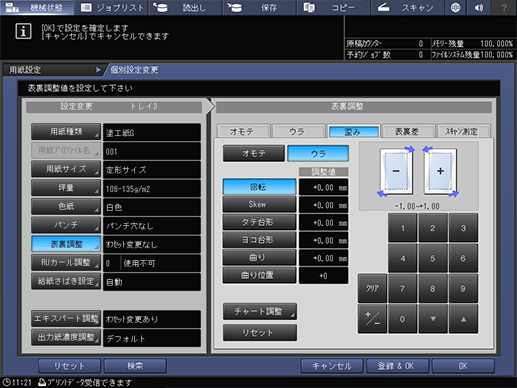
[+/-]で数値のプラスまたはマイナスを選択します。
印刷画像の歪みに合わせてプラスまたはマイナスの調整値を入力します。
調整範囲:[-1.00~+1.00]


[+/-]で数値のプラスまたはマイナスを選択します。
印刷画像の歪みに合わせてプラスまたはマイナスの調整値を入力します。
調整範囲:[-1.00~+1.00]


[+/-]で数値のプラスまたはマイナスを選択します。
印刷画像の歪みに合わせてプラスまたはマイナスの調整値を入力します。
調整範囲:[-0.20~+0.20]
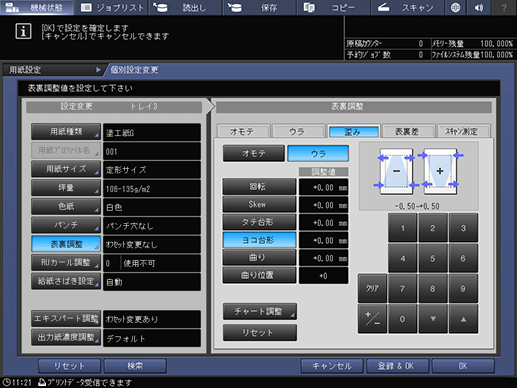
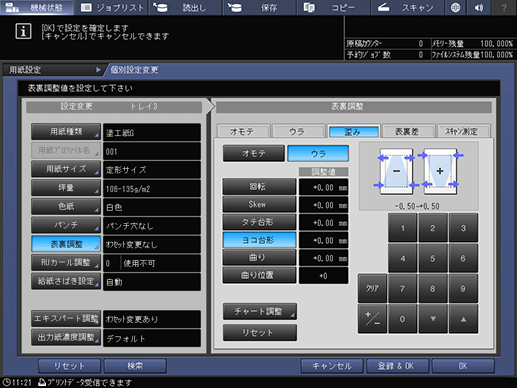
[+/-]で数値のプラスまたはマイナスを選択します。
印刷画像の歪みに合わせてプラスまたはマイナスの調整値を入力します。
調整範囲:[-0.50~+0.50]


[+/-]で数値のプラスまたはマイナスを選択します。
印刷画像の歪みに合わせてプラスまたはマイナスの調整値を入力します。
調整範囲:[-0.50~+0.50]


[+/-]で数値のプラスまたはマイナスを選択します。
印刷画像の歪みに合わせてプラスまたはマイナスの調整値を入力します。
調整範囲:[-3~+3]
調整用のチャートと比較します。ウラ面の歪みが改善されていることを確認します。
目的の結果が得られるまで、手順2 ~ 手順13を繰返します。


 をクリックまたはタップすると
をクリックまたはタップすると になりブックマークとして登録されます。
になりブックマークとして登録されます。